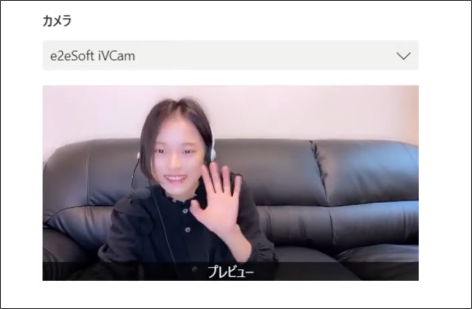こんにちは。
今日は Teams のチャットで使える便利なツールをご説明いたします。
Teams のチャットでは画像(ステッカー)やミニ動画(Giphy)の投稿、
その他にも絵文字やバッジ(賞賛)を送ることが出来ます。
【ステッカー】
画像に任意の文字を入れることが出来るチャットツールになります。
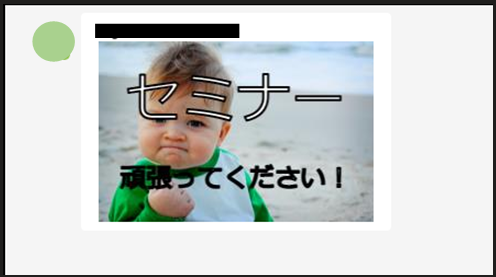
投稿方法は、メッセージ入力欄の下に並んでいるアイコン ![]() をクリックします。
をクリックします。
利用できるステッカーが一覧表示されますので、送りたいものを選んでください。
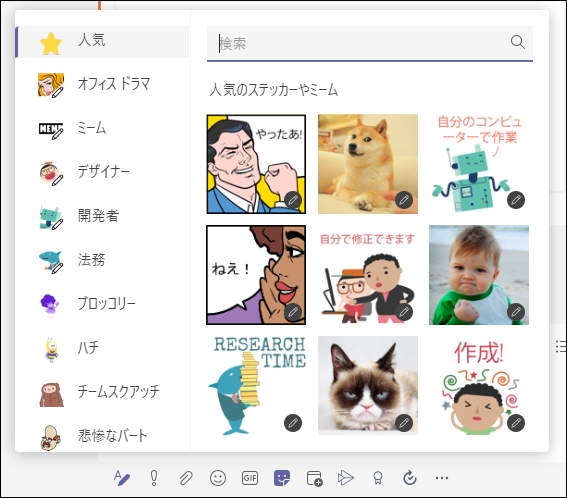
【Giphy】
感情に合わせたショートアニメーションを共有出来るチャットツールになります。
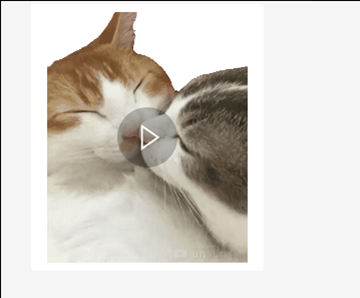
投稿方法は、メッセージ入力欄の下に並んでいるアイコン ![]() をクリックします。
をクリックします。
利用できる Giphy が一覧表示されますので、送りたいものを選んでください。
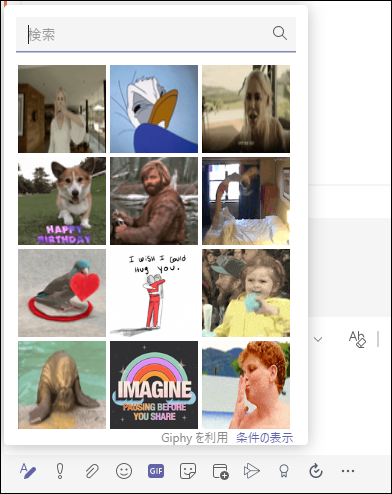
【絵文字】
表情などの絵文字を投稿出来るチャットツールになります。
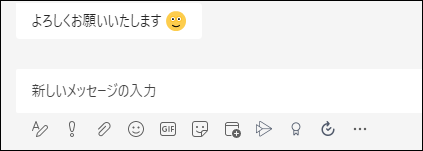
絵文字はメッセージの入力文中、普通の文字と共に含めることができます。![]() をクリックすると利用可能な絵文字が一覧表示されますので、選んでください。
をクリックすると利用可能な絵文字が一覧表示されますので、選んでください。
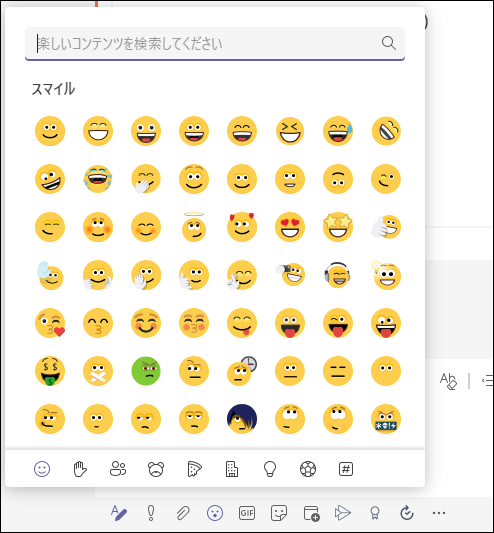
【バッジ(賞賛)】
ユーザーに賞賛を贈れるチャットツールになります。
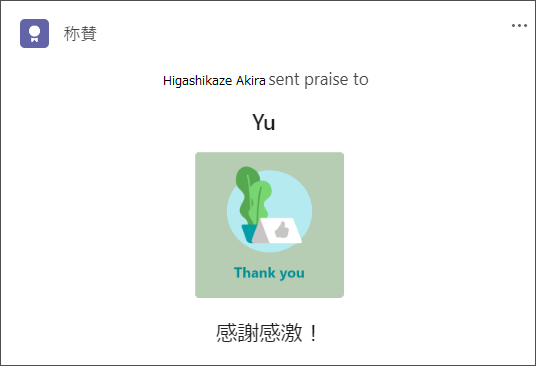
投稿方法は、メッセージ入力欄の下に並んでいるアイコン ![]() をクリックし送信したいバッジを選択してください。
をクリックし送信したいバッジを選択してください。
賞賛のバッジを送信すると、自動的に相手へのメンション(@ユーザー名)が入ります。
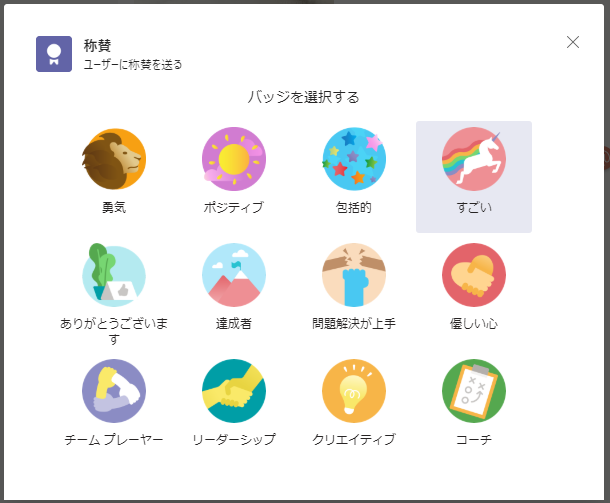
【メッセージの重要度】
メッセージに重要度を設定して、重要なメッセージや緊急のメッセージにすることが出来ます。
設定方法は、メッセージ入力欄の下に並んでいるアイコン ![]() をクリックしてください。
をクリックしてください。
3種類の重要度が表示されますので、選んでください。
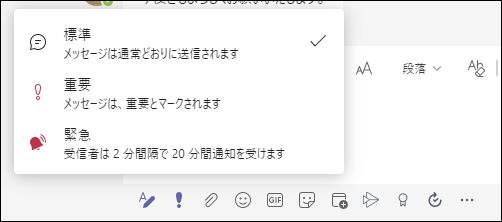
[重要] を選ぶと、相手が受信したメッセージに「重要」マークが付きます。

[緊急] を選ぶと、相手が受信したメッセージに「重要」マークが付き、
受信者には20分間2分間隔で通知が表示されます。
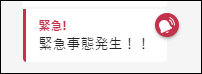
メッセージに内容や送信する相手を考えて、適切な重要度を設定しましょう。
[重要] や [緊急] を使いすぎないように注意してください。
便利なツールには笑いを誘ったり心を和ませてくれたりするものもありますが、
チャットの内容や相手によっては相応しくない場合もあります。
効果を考えて利用し、より良いコミュニケーションに役立ててください。
今回の内容は動画でも紹介しておりますのでご覧いただけますと嬉しいです。
【1分で分かる】便利なチャットツール紹介 ~Teams入門講座~
それでは次回の更新でお会いしましょう。
お疲れ様です。
この記事を書いた人